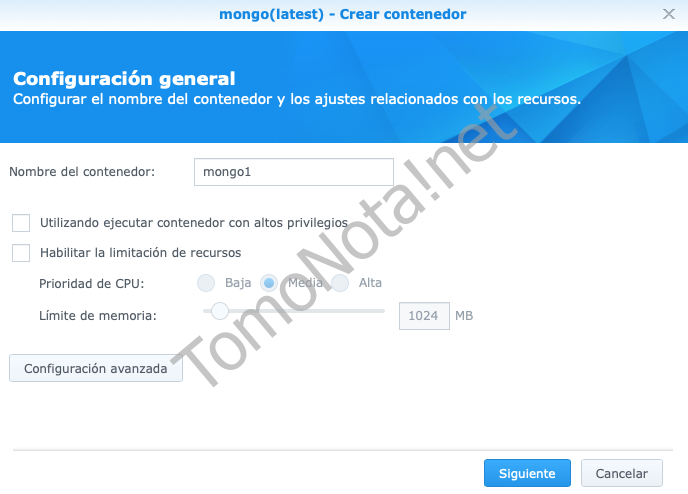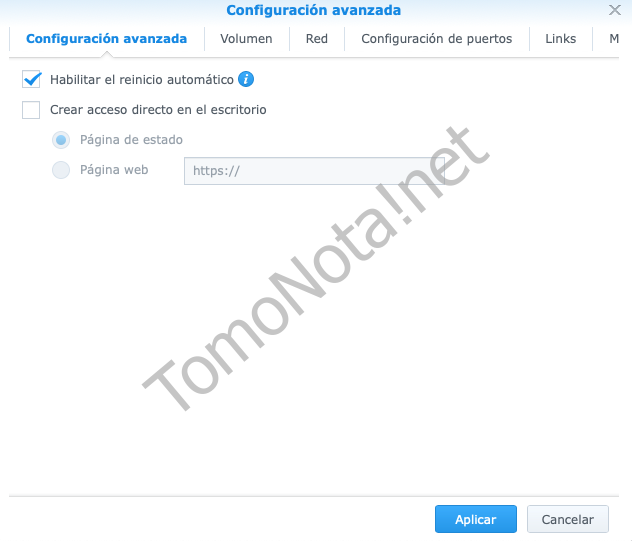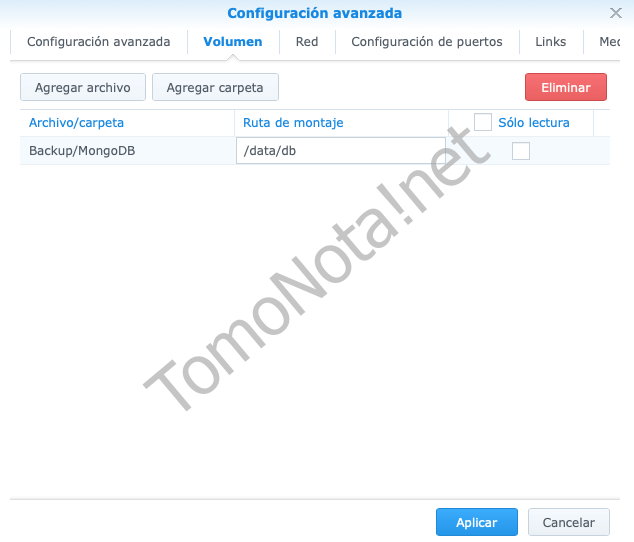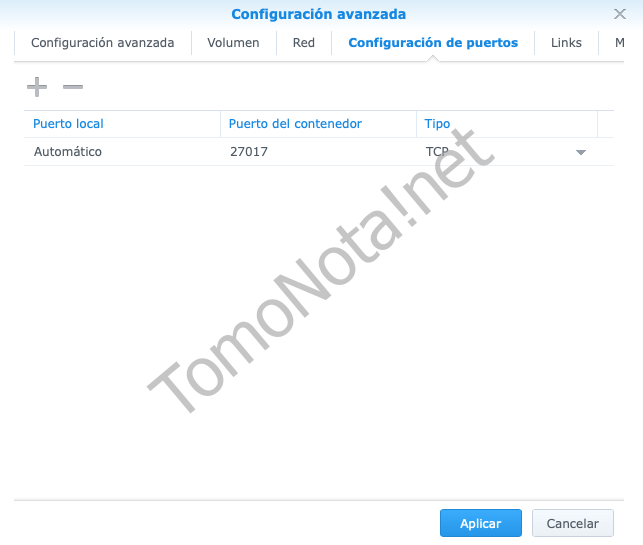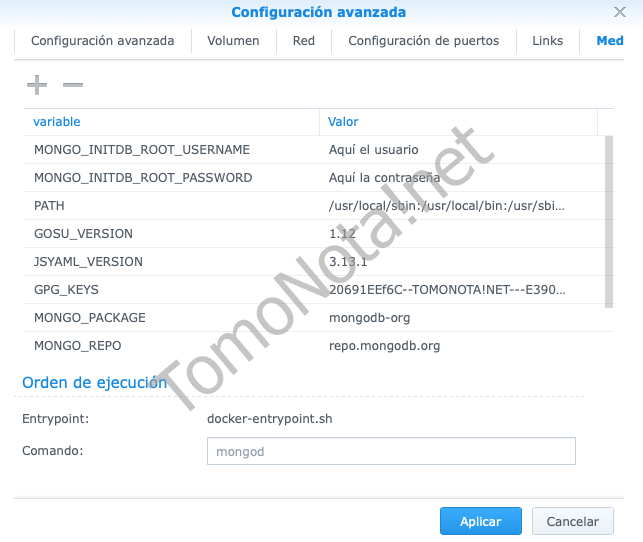Hola a tod@s.
MongoDB es un sistema de base de datos y como es bastante popular, en este post vamos a ver como instalarlo en nuestro Synology a través de «Docker».
1º paso: Descargar MongoDB
Accedemos a «Docker», a la pestaña de «Registro» y buscaremos «Mongo»:
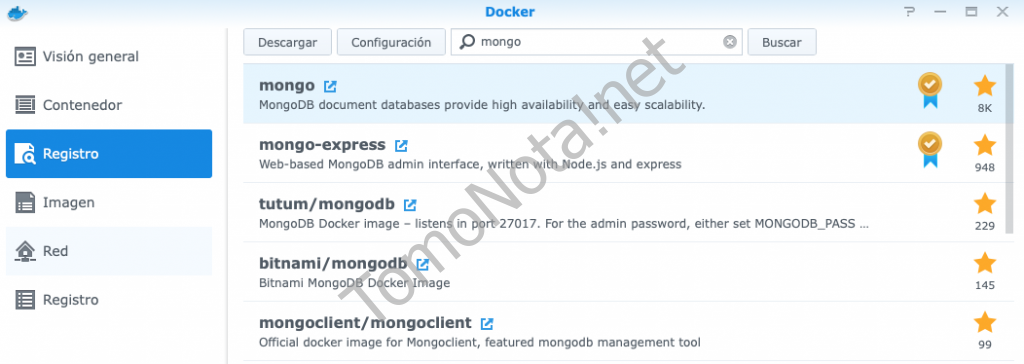
Descargamos y pasamos a la pestaña de «Imagen» donde esperaremos hasta que finalice la descarga.
2º paso: Crear carpeta
Abriremos «File Station» y crearemos una carpeta para guardar la información de MongoDB, por ejemplo, creamos «MongoDB» y dentro crearemos la carpeta «data» y dentro de esta otra llamada «db»:
Quedando la ruta así:
- MongoDB
- data
- db
- data
3º paso: Instalar MongoDB
Una vez finalizada la descarga pulsaremos «Iniciar» (botón de arriba) para empezar la instalación. Dejo algunas imágenes que muchas veces valen más que las palabras:
Importante poner usuario y contraseña en la última pestaña creando las variables con el símbolo + :
– MONGO_INITDB_ROOT_USERNAME
– MONGO_INITDB_ROOT_PASSWORD
Y en la pestaña de Red, el puerto que dejo como automático más tarde lo podemos cambiar al que queramos para poder acceder.
4º paso: Permisos de usuario
Para poder ejecutar el contenedor debemos crear los permisos necesarios en la nueva carpeta «MongoDB».
Con «File Station», seleccionamos la carpeta, botón derecho, «Propiedades» y en la pestaña de «Permiso», seleccionaremos «Crear» y en usuario buscamos a «Owner» dandole permisos de lectura y escritura.
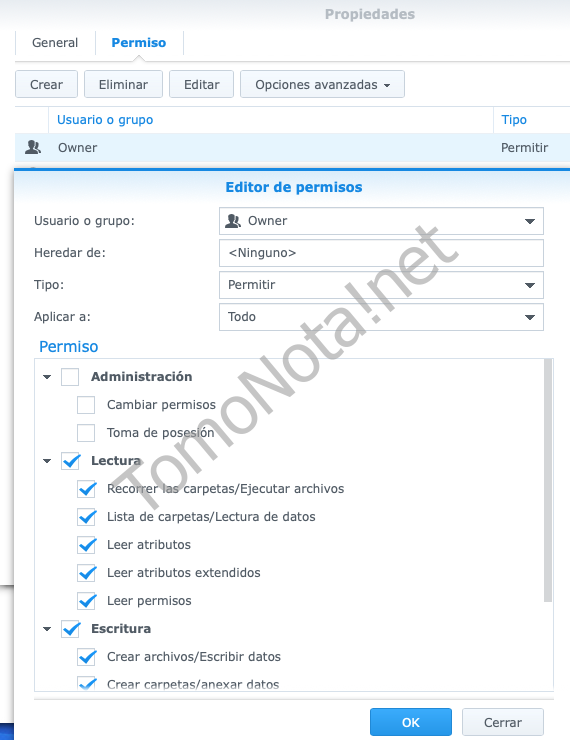
5º paso: Ejecutar mongo1

Ahora ya podremos usar MongoDB desde nuestro synology.
Y para leer las bases de datos, también se puede usar el MongoDB Compass (se puede descargar de aquí: https://www.mongodb.com/products/compass).
Espero que os sirva de ayuda.
Un saludo.